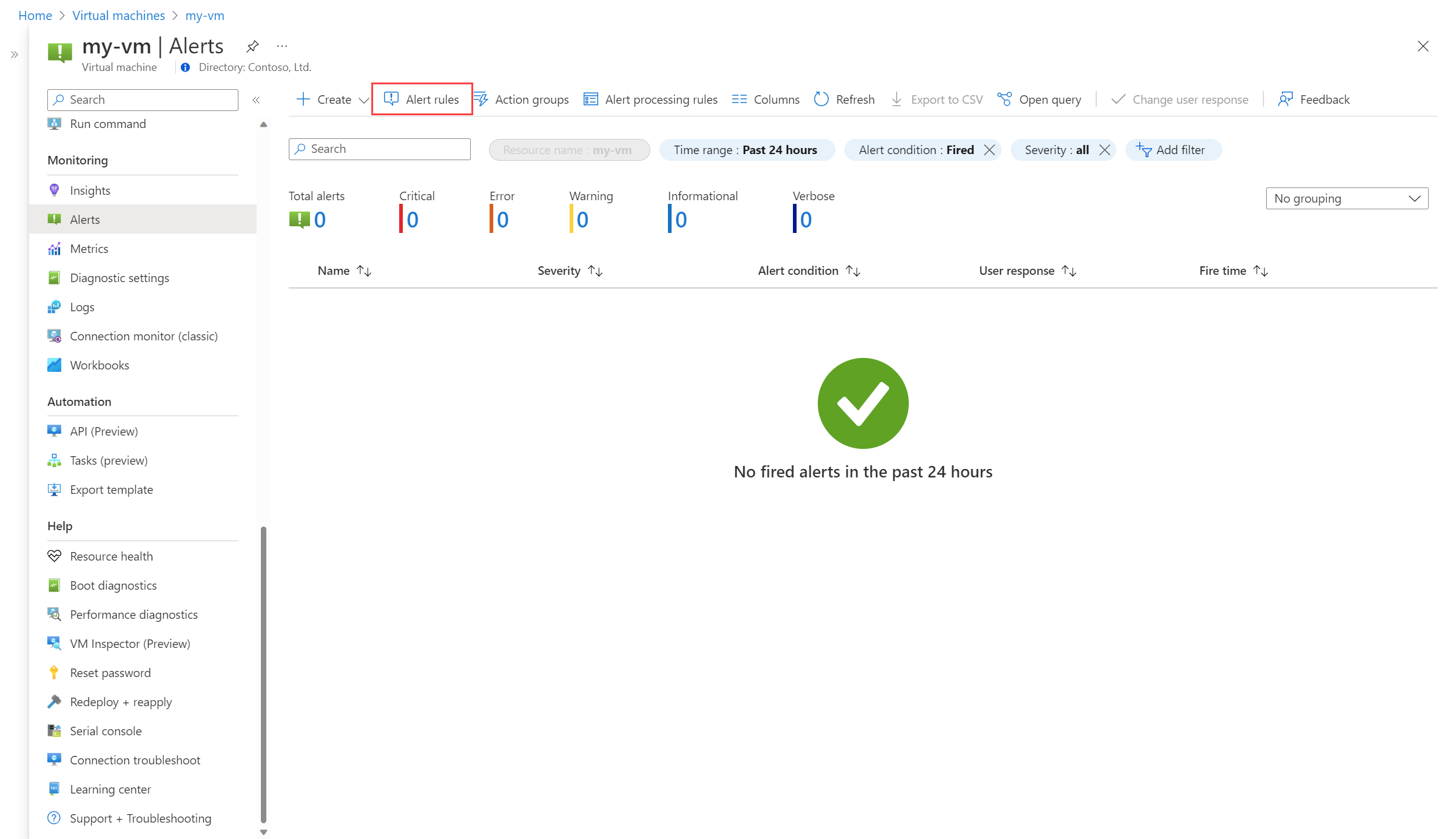Tutorial: Aktivieren empfohlener Warnungsregeln für virtuelle Azure-Computer
Warnungen in Azure Monitor geben an, wenn eine Ressource nicht fehlerfrei ist. Beim Erstellen eines neuen virtuellen Azure-Computers können Sie schnell verschiedene empfohlene Warnungsregeln aktivieren, die Ihnen die anfängliche Überwachung gängiger Metriken ermöglichen, einschließlich CPU-Prozentsatz und verfügbarem Arbeitsspeicher.
Hinweis
Wenn Sie beim Erstellen Ihres virtuellen Computers die Option Empfohlene Warnungsregeln aktivieren ausgewählt haben, sind die in diesem Tutorial beschriebenen empfohlenen Warnungsregeln bereits vorhanden.
In diesem Artikel werden folgende Vorgehensweisen behandelt:
- Aktivieren empfohlener Warnungen für einen neuen virtuellen Azure-Computer
- Angeben einer E-Mail-Adresse, um benachrichtigt zu werden, wenn eine Warnung ausgelöst wird.
- Anzeigen der resultierenden Warnungsregeln
Voraussetzungen
Damit Sie die in diesem Artikel aufgeführten Schritte ausführen können, benötigen Sie Folgendes:
- Ein virtueller Computer zur Überwachung.
Erstellen empfohlener Warnungsregeln
Wählen Sie im Menü für die VM im Abschnitt Überwachung die Option Warnungen aus. Wählen Sie Anzeigen + einrichten aus.
Eine Liste der empfohlenen Warnungsregeln wird angezeigt. Sie können auswählen, welche Regeln erstellt werden sollen. Sie können auch den empfohlenen Schwellenwert ändern. Stellen Sie sicher, dass E-Mail aktiviert ist, und geben Sie eine E-Mail-Adresse an, an die eine Nachricht gesendet werden soll, wenn eine der Warnungen ausgelöst wird. Mit dieser Adresse wird eine Aktionsgruppe erstellt. Wenn Sie bereits über eine Aktionsgruppe verfügen, die Sie verwenden möchten, können Sie sie stattdessen angeben.
Erweitern Sie die einzelnen Warnungsregeln, um die Details anzuzeigen. Standardmäßig ist als Schweregrad für jede Regel Info festgelegt. Möglicherweise möchten Sie einen anderen Schweregrad wie z. B. Fehler verwenden.
Wählen Sie Speichern, um die Warnungsregeln zu erstellen.
Anzeigen erstellter Warnungsregeln
Wenn die Erstellung der Warnungsregeln abgeschlossen ist, wird der Warnungsbildschirm für den virtuellen Computer angezeigt.
Klicken Sie auf Warnungsregeln, um die soeben erstellten Regeln anzuzeigen. Sie können auf eine der Regeln klicken, um deren Details anzuzeigen und bei Bedarf ihren Schwellenwert zu ändern.
Nächste Schritte
Sie verfügen nun über Warnungen für allgemeine VM-Metriken. Erstellen Sie als Nächstes eine Warnungsregel, um zu erkennen, wenn der virtuelle Computer offline geschaltet wird.